先上效果图:
实现思路:
1.先说右边标题:
首先,右边的数据源集合中的Javabean中含有三个属性name,type,title,而每个条目中会默认含有一个标题.
如果这是第一个条目,就让标题显示出来,再如果这个条目的类型和上一个条目的类型不一样,就让这个条目的标题显示出来,否则,就隐藏标题, 这样我们就做到了每种类型只有第一个数据标题显示出来
接着,在Listview的外层(也就是MainActivity的布局文件中),默认放一个标题(下面都称作是主标题)
最后,设置右边Listview的滚动监听事件 在onScroll方法中,我们要做两件事:
第一件事是每当前第一个可见条目的类型和当前左边Listview选择的类型(红色字体的类型) 不一样时,需要将主标题的内容改变
第二件事 同时切换左边Listview的选中状态
2.再说左边的Listview
左边的Listview需要设置条目点击事件,在点击事件中需要干三件事:
第一 将左边点击条目的字体颜色改变
第二 将右边Listview滚动至左边Listview所选择类型相同的区域
第三 改变主标题的内容
说到这,大家可能还是云里雾里的,还是不知道左边的类型和右边的类型是怎么关联起来的?没关系,在下面的代码解析中你就会明白!下边是具体的实现步骤:
一.写布局
1.在MainActivity的布局文件中 添加应有的控件
<span style="font-size:14px;"><LinearLayout xmlns:android="http://schemas.android.com/apk/res/android"
xmlns:tools="http://schemas.android.com/tools"
android:layout_width="match_parent"
android:layout_height="match_parent"
android:orientation="horizontal"
tools:context=".MainActivity" >
<ListView
android:id="@+id/lv_left"
android:layout_width="0dp"
android:layout_height="match_parent"
android:layout_weight="1" >
</ListView>
<RelativeLayout
android:layout_width="0dp"
android:layout_height="match_parent"
android:layout_weight="3" >
<ListView
android:id="@+id/lv_Right"
android:layout_width="match_parent"
android:layout_height="match_parent" >
</ListView>
<TextView
android:id="@+id/tv_title"
android:layout_width="match_parent"
android:layout_height="wrap_content"
android:background="#9f9f9f"
android:gravity="center"
android:padding="5dp"
android:textColor="#000000"
android:textSize="18sp" />
</RelativeLayout>
</LinearLayout></span>注意 这里边将Listview和主标题textView放在一个相对布局中,并且先放Listview,后放textView,目的是将主标题放在Listview的空间的上方
2.左边Listview的Item布局文件
<span style="font-size:14px;"><?xml version="1.0" encoding="utf-8"?>
<LinearLayout xmlns:android="http://schemas.android.com/apk/res/android"
android:layout_width="match_parent"
android:layout_height="50dp"
android:background="#f9f9f9"
android:gravity="center"
android:orientation="vertical" >
<TextView
android:id="@+id/tv_left"
android:layout_width="wrap_content"
android:layout_height="wrap_content"
android:text="左边条目"
android:textColor="#000000"
android:textSize="18sp" />
</LinearLayout></span>
<span style="font-size:18px;">3.右边Listview的Item布局文件</span>
<span style="font-size:14px;"><?xml version="1.0" encoding="utf-8"?>
<LinearLayout xmlns:android="http://schemas.android.com/apk/res/android"
android:layout_width="match_parent"
android:layout_height="wrap_content"
android:background="#f9f9f9"
android:gravity="center"
android:orientation="vertical" >
<TextView
android:id="@+id/tv_right"
android:layout_width="match_parent"
android:layout_height="wrap_content"
android:background="#9f9f9f"
android:gravity="center"
android:padding="5dp"
android:text="右边条目"
android:textColor="#000000"
android:textSize="18sp" />
<LinearLayout
android:layout_width="match_parent"
android:layout_height="90dp"
android:gravity="center_vertical"
android:orientation="horizontal" >
<ImageView
android:layout_width="80dp"
android:layout_height="80dp"
android:background="@drawable/jipai" />
<TextView
android:id="@+id/tv_content"
android:layout_width="wrap_content"
android:layout_height="wrap_content"
android:layout_marginLeft="50dp"
android:text="左边条目"
android:textColor="#000000"
android:textSize="18sp" />
</LinearLayout>
</LinearLayout></span>二.创建Javabean
<span style="font-size:14px;">public class BaseData {
private String name;
private int type;// 类型 后边要根据类型显示标题
private String title;//
public BaseData(String name, int type, String title) {
super();
this.name = name;
this.type = type;
this.title = title;
}
public BaseData() {
super();
}
public String getTitle() {
return title;
}
public void setTitle(String title) {
this.title = title;
}
public String getName() {
return name;
}
public void setName(String name) {
this.name = name;
}
public int getType() {
return type;
}
public void setType(int type) {
this.type = type;
}
}</span>三.创建两个adapter
1.左边Listview的adapter
<span style="font-size:14px;">/**
* 左边的adapter 注意要给textview设置tag
* @author HaiPeng
*
*/
public class LeftAdapter extends BaseAdapter {
private Context context;
String data[]={"蔬菜1","水果1","姓氏1","蔬菜2","水果2","姓氏2","蔬菜3","水果3","姓氏3"};
public LeftAdapter(Context context) {
super();
this.context = context;
}
@Override
public int getCount() {
return data.length;
}
@Override
public Object getItem(int position) {
return null;
}
@Override
public long getItemId(int position) {
return 0;
}
@Override
public View getView(final int position, View convertView, ViewGroup parent) {
ViewHold vh = null;
if (convertView == null) {
convertView = View.inflate(context, R.layout.item_left, null);
vh = new ViewHold();
convertView.setTag(vh);
vh.tv_left = (TextView) convertView.findViewById(R.id.tv_left);
} else {
vh = (ViewHold) convertView.getTag();
}
vh.tv_left.setTag(position);
vh.tv_left.setText(data[position]);
return convertView;
}
public class ViewHold {
TextView tv_left;
}
}</span>2.右边Listview的adapter
<span style="font-size:14px;">/**
* 右边listview的adapter
*
* @author HaiPeng
*
*/
public class RightAdapter extends BaseAdapter {
private Context context;
private ArrayList<BaseData> data = new ArrayList<BaseData>();
public RightAdapter(Context context) {
super();
this.context = context;
}
/**
* 这个方法是用来更新数据源
*
* @param context
*/
public void updateData(ArrayList<BaseData> lists) {
data.clear();
data.addAll(lists);
this.notifyDataSetChanged();
}
@Override
public int getCount() {
// TODO Auto-generated method stub
return data.size();
}
@Override
public Object getItem(int position) {
return null;
}
@Override
public long getItemId(int position) {
// TODO Auto-generated method stub
return 0;
}
@Override
public View getView(int position, View convertView, ViewGroup parent) {
ViewHold vh = null;
if (convertView == null) {
convertView = View.inflate(context, R.layout.item_right, null);
vh = new ViewHold();
convertView.setTag(vh);
vh.tv_content = (TextView) convertView
.findViewById(R.id.tv_content);
vh.tv_right = (TextView) convertView.findViewById(R.id.tv_right);
} else {
vh = (ViewHold) convertView.getTag();
}
vh.tv_content.setText(data.get(position).getName());
if (position == 0) {//如果是第一个 需要显示标题
vh.tv_right.setVisibility(View.VISIBLE);
vh.tv_right.setText(data.get(position).getTitle());
} else if (!TextUtils.equals(data.get(position).getTitle(),
data.get(position - 1).getTitle())) {//如果这个标题和上一个不一样 也需要将标题显示出来
vh.tv_right.setVisibility(View.VISIBLE);
vh.tv_right.setText(data.get(position).getTitle());
} else {
vh.tv_right.setVisibility(View.GONE);
}
return convertView;
}
public class ViewHold {
TextView tv_content;
TextView tv_right;
}
}</span>四.MainActivity中操作
1.初始化数据
<span style="font-size:14px;">private void initData() {
lists = new ArrayList<BaseData>();
String title[] = { "蔬菜1", "水果1", "姓氏1", "蔬菜2", "水果2", "姓氏2", "蔬菜3",
"水果3", "姓氏3" };
String name1[] = { "萝卜", "大葱", "茄子", "大蒜", "生姜", "萝卜", "大葱", "茄子",
"大蒜", "生姜", "萝卜", "大葱" };
String name2[] = { "苹果", "梨", "香蕉", "西瓜", "橘子", "大枣", "菠萝", "红提", "葡萄",
"樱桃", "椰子" };
String name3[] = { "郑", "王", "伊", "荆", "汤", "王", "孙", "李", "钱", "赵",
"祁", "韦", "宏" };
for (int i = 0; i < name1.length; i++) {
lists.add(new BaseData(name1[i] + 1, i, title[0]));
}
for (int i = 0; i < name2.length; i++) {
lists.add(new BaseData(name2[i] + 1, i, title[1]));
}
for (int i = 0; i < name3.length; i++) {
lists.add(new BaseData(name3[i] + 1, i, title[2]));
}
for (int i = 0; i < name1.length; i++) {
lists.add(new BaseData(name1[i] + 2, i, title[3]));
}
for (int i = 0; i < name2.length; i++) {
lists.add(new BaseData(name2[i] + 2, i, title[4]));
}
for (int i = 0; i < name3.length; i++) {
lists.add(new BaseData(name3[i] + 2, i, title[5]));
}
for (int i = 0; i < name1.length; i++) {
lists.add(new BaseData(name1[i] + 3, i, title[6]));
}
for (int i = 0; i < name2.length; i++) {
lists.add(new BaseData(name2[i] + 3, i, title[7]));
}
for (int i = 0; i < name3.length; i++) {
lists.add(new BaseData(name3[i] + 3, i, title[8]));
}
//假数据创建的方式比较low,大家不喜勿喷
//看下边这个集合,这个集合是右边所有要显示标题的条目的position
ArrayList<String> showTitle = new ArrayList<String>();
for (int i = 0; i < lists.size(); i++) {
if (i == 0) {//第一个必须显示
showTitle.add(i + "");
} else if (!TextUtils.equals(lists.get(i).getTitle(),
lists.get(i - 1).getTitle())) {//如果跟上一个条目的type不一样就必须显示
showTitle.add(i + "");
}
}
}
//这个集合也就是就是左边和右边类型联系的桥梁</span>2.初始化布局,我用的xutils的注解
<span style="font-size:14px;"> @ViewInject(R.id.lv_left)
private ListView lv_left;
@ViewInject(R.id.lv_Right)
private ListView lv_Right;
@ViewInject(R.id.tv_title)
private TextView tv_title;
//但不要忘记在onCreate方法ViewUtils.inject(this);
leftAdapter = new LeftAdapter(context);
lv_left.setAdapter(leftAdapter);
rightAdapter = new RightAdapter(context);
lv_Right.setAdapter(rightAdapter);
rightAdapter.updateData(lists);// 将数据源传递给Listview
tv_title.setText(lists.get(0).getTitle());// 主标题栏设置默认初始值</span>3.先看右边的Listview的滚动监听事件
<span style="font-size:14px;">lv_Right.setOnScrollListener(new OnScrollListener() {
@Override
public void onScroll(AbsListView view, int firstVisibleItem,
int visibleItemCount, int totalItemCount) {
int currentPosition = showTitle.indexOf(firstVisibleItem + "");//当前选中的一级条目的position
//firstVisibleItem是右边Listview当前第一个可见条目的position 根据//showTitle.indexOf(firstVisibleItem + "")可以得到这个数字在showTitle集合中的排序(是第几个),而这个排序刚好就是
//左边Listview当前所选中的条目的position 这样我们就能根据左边的类型判断右边的类型了
// updateLeftListview(firstVisibleItem, currentPosition);//这个方法下面会说 是一个抽出来的方法 左边//Listview的点击事件也会用到
}
@Override
public void onScrollStateChanged(AbsListView view, int scrollState) {
}
});</span>4.左边Listview的点击事件
<span style="font-size:14px;">lv_left.setOnItemClickListener(new OnItemClickListener() {
@Override
public void onItemClick(AdapterView<?> arg0, View arg1, int arg2,
long arg3) {
int firstVisibleItem = lv_Right.getFirstVisiblePosition();
//右边Listview当前第一个可见条目的position
updateLeftListview(firstVisibleItem, arg2);
lv_Right.setSelection(Integer.parseInt(showTitle.get(arg2)));
//arg2是点击(选择)左边条目的第几个
//根据这个数字我们就能通过Integer.parseInt(showTitle.get(arg2))得到在点击左边后应该跳转到右边第几个条目
// 通过etSelection方法跳转
}
});</span>5.updateLeftListview方法
<span style="font-size:14px;"> /**
* 更新左边Listview字体颜色 并且更改主标题的内容
*
* @param firstVisibleItem
* 右边当前第一个可见的条目position
* @param currentPosition
* 左边listview当前被点击或者要显示为红色的条目position
*/
private void updateLeftListview(int firstVisibleItem, int currentPosition) {
if (showTitle.contains(firstVisibleItem + "")) {//右边的Listview滑动到这firstVisibleItem这个条目时
// 而showTitle中包含firstVisibleItem 那么这个时候我们就需要将主标题的内容修改和firstVisibleItem的标题一样
// 并且左边Listview需要更改颜色的条目(点击需要更改或者右边滑动应该改变的textView)的字体颜色改变掉
tv_title.setText(lists.get(firstVisibleItem).getTitle());//将主标题的内容修改和firstVisibleItem的标题一样
TextView lasTextView = (TextView) lv_left
.findViewWithTag(lastPosition);
if (lasTextView != null) {//在右边Listview第一次加载过程中会一直调用监听中的onscroll 这时的textView可能为空
lasTextView.setTextColor(Color.BLACK);//先将上一个textView字体的颜色改成黑色
}
TextView currenTextView = (TextView) lv_left
.findViewWithTag(currentPosition);
if (currenTextView != null) {//再将当前要改变的extView字体的颜色改成红色
currenTextView.setTextColor(Color.RED);
}
lastPosition = currentPosition;
}
}</span>到这大家应该大概明白左边点击切换右边,右边滑动切换左边是怎么实现的了吧
这里是源码的下载地址http://download.csdn.net/detail/jeff169/9520261








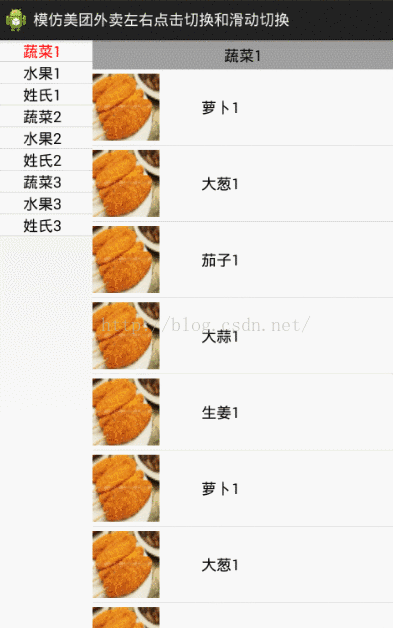
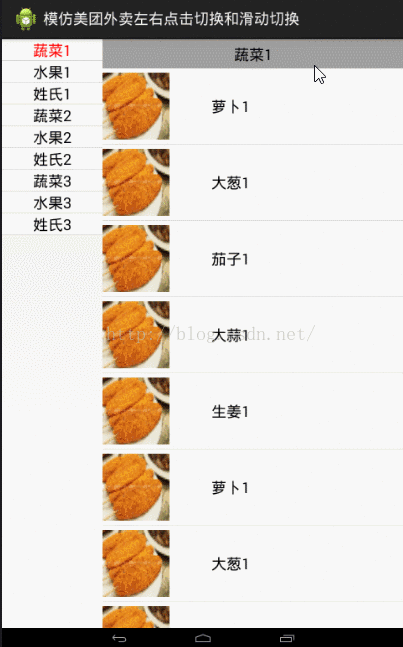













 8904
8904











 被折叠的 条评论
为什么被折叠?
被折叠的 条评论
为什么被折叠?








